Google Apps Scriptでメールを受信してスプレッドシートに整理
Googleスプレッドシートは、Googleが作成したものなので、他のGoogleサービスとの連携が得意です。連載でプログラム機能(Google Apps Script)を使って、Googleスプレッドシート上でGmailの受信データを取得する方法について紹介しています。
前回は、Gmailの「検索条件」を上手く使って、欲しいメール「だけ」を抽出する方法を紹介しました。今回は、Google Apps Scriptを使ってスプレッドシート上でGmailの受信データから欲しいメール「だけ」を取得・リスト化する方法について紹介します。
 完成イメージ
完成イメージ
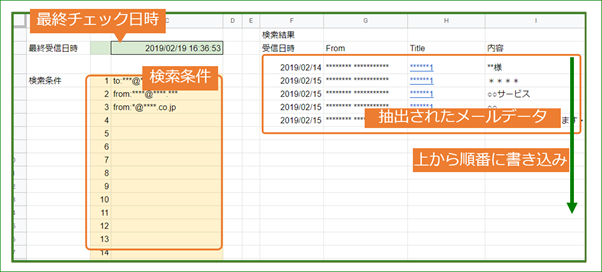
検索条件に一致するメールを蓄積していきます。最終チェック日時を管理しているので、定期的にチェックプログラムを実行することで、重複なくメールを蓄積していくことができます。
プログラム(Google Apps Script)の定期実行の方法は、こちら
 ツール用シートの作成
ツール用シートの作成
上の図のようなシートを作成します。
最終受信日時
最終受信日時(プログラムの最終実行日時)を取得します。この日時を使って取得するメールの検索を行います。
検索条件
検索条件を記入します。記入箇所は複数あり、いずれか1つの条件に一致するメールを抽出します。
Gmailで使える検索条件は、こちらにまとめられています。
検索結果
受信日時、送信元、タイトル、本文の出だしを表形式で抽出します。データは最終行に追加されます。
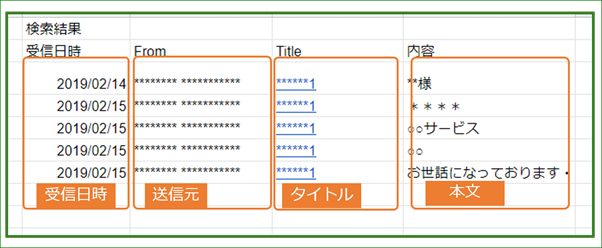
 プログラムの作成
プログラムの作成
今回のプログラム(Google Apps Script)は、このような流れになります。
・最終データ取得日時をUNIX時間に換算
・メールの検索条件の作成
・検索条件に当てはまるメールを抽出
・スプレッドシートに出力
・最終受信日時を記入
今回、使用するスクリプト(Google Apps Script)は、こちらです。
なお、スクリプトの作成及び実行方法はこちらにまとめてあります。
function receive_Mail2() {
var sheet= SpreadsheetApp.getActive().getSheetByName('シート1'); //←適切なシート名を設定して下さい
var now = new Date(); //現在の日時取得
//**************************************
// 最終データ取得日時をUNIX時間に換算
//**************************************
var date = sheet.getRange("C2").getValue() ;//最終取得日時
if(date==""){date= new Date(now - (1000 * 60 *60 * 24 ));} //日付欄が空欄だったら、24時間前の時刻を入力
const unixTime = date.getTime();//UNIX TIMEに変換
const term = Math.floor(unixTime/1000); //ミリ秒を秒に変換
const termStr = term.toString(); //検索期間を文字列に変換
//**************************************
// メールの検索条件の作成
//**************************************
var condstr=sheet.getRange(4,3,30,1).getValues()
var strTerms = 'after:'+ term +' '
for(var i=0;i<condstr.length;i++){
strTerms = strTerms+condstr[i]+'|'
}
//**************************************
// 検索条件に当てはまるメールを抽出
//**************************************
Logger.log(strTerms)
var myThreads = GmailApp.search(strTerms, 0, 5); //条件にマッチしたスレッドを取得
var myMsgs = GmailApp.getMessagesForThreads(myThreads); //スレッドからメールを取得する →二次元配列で格納
Logger.log("myMsgs.length"+myMsgs.length);
var valMsgs = [];
var matomeArray = [];
/* 各メールから日時、送信元、件名、内容を取り出す*/
var chatmsg=""
for(var i = 0;i < myMsgs.length;i++){
valMsgs[i] = [];
valMsgs[i][0] = myMsgs[i][0].getDate();
valMsgs[i][1] = myMsgs[i][0].getFrom();
valMsgs[i][2] = "=hyperlink(" + String.fromCharCode(34) + myThreads[i].getPermalink() + String.fromCharCode(34) + "," + String.fromCharCode(34) + myMsgs[i][0].getSubject() + String.fromCharCode(34) +")" ;
valMsgs[i][3] = "'"+myMsgs[i][0].getPlainBody().slice(0,50);
matomeArray.push([valMsgs[i][0],valMsgs[i][1],valMsgs[i][2],valMsgs[i][3]])
}
//**************************************
// スプレッドシートに出力
//**************************************
var mlen=matomeArray.length;
var tmp=sheet.getRange("F:F").getValues()
var lastrow = tmp.filter(String).length+2;
Logger.log(lastrow);
if(myMsgs.length>0){
sheet.getRange(lastrow, 6, mlen, 4).setValues(matomeArray); //シートに貼り付け
}
//**************************************
//最終受信日時を記入
//**************************************
sheet.getRange("C2").setValue(now)
}
 まとめ
まとめ
今回は、Google Apps Scriptを使って、Googleスプレッドシート上でGmailの受信データから欲しいメール「だけ」を取得・リスト化する方法を紹介しました。
このスクリプトを改良していけば、大切なメールの受信をスプレッドシートでリスト化し、処理状況を把握することが可能となります。
いろいろ試してみて下さい。






